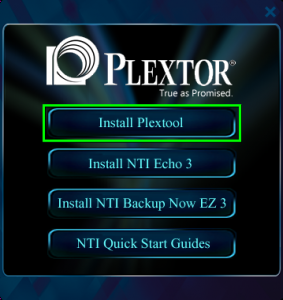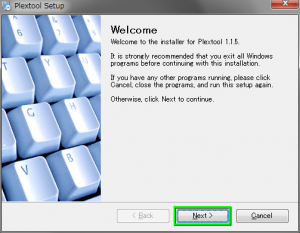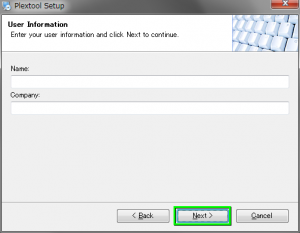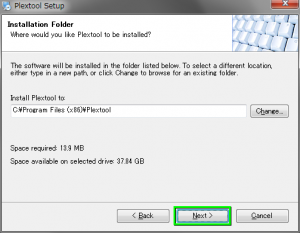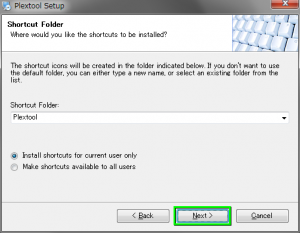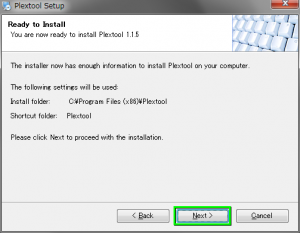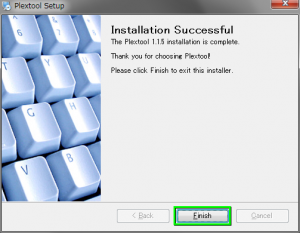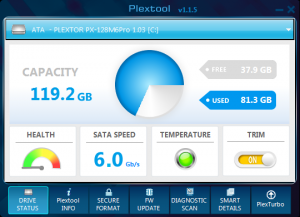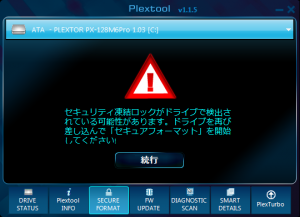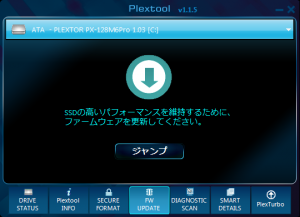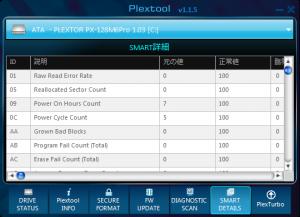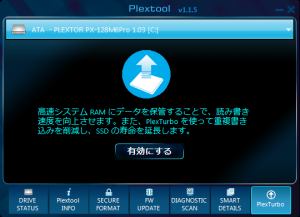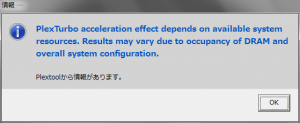先日紹介したPX-128M6Proに付属している、ユーティリティソフトのPlextool。
今回の記事ではPlextoolのインストール手順と、使用方法について解説します。
インストール手順
PX-128M6Pro付属のユーティリティCDを、パソコンのドライブにセットします。
画像のボタンを選択すると、
このウィンドウが開きますので、Nextを選択します。
内容を確認して、Nextを選択します。
インストール先を確認して、Nextを選択します。
個人的にシステムの機能向上に関するソフトは、システムドライブに選択することを推奨します。
通常はこのままで、Nextを選択します。
再度インストール先を確認して、Nextを選択します。
インストールが完了したら、Finishを選択します。
使用方法
DRIVE STATUS
ドライブの状態を確認できます。
Plextool INFO
前述のDRIVE STATUSの説明です。
画面右のスライドバーを操作すると、隠れている文章を表示できます。
SECURE FORMAT
完全初期化を行える機能です。
ただしシステムドライブを対象とすることはできません。
FW UPDATE
フォームウェアの更新を確認できます。
DIAGNOSTIC SCAN
読み書き速度の測定が行えます。
SMART DETAILS
S.M.A.R.T情報を確認できます。
PlexTurbo
PX-128M6Proと実装メモリを利用して性能を高める機能です。
ただしPlexTurbo非対応のSSDや、RAID環境では利用できません。
選択後はこのような画面が出て、効果がシステム環境に左右されることを警告してきます。
Note
Plexturbo acceleration effect depends on available system resources.
Results may very due to occupancy of DRAM and overall system configuration.訳
Plexturboによる速度の向上効果は、利用可能なシステムリソースに依存します。
DRAMの占有率と全体的なシステム構成により、結果に大きな影響を及ぼすのです。

🛒人気の商品が日替わりで登場。毎日お得なタイムセール
📖500万冊の電子書籍が読み放題。Kindle Unlimited
🎵高音質な空間オーディオを体験しよう。Amazon Music Unlimited
🎧移動中が学習時間。Audible 30日間無料体験キャンペーン
📕毎日無料で読めるマンガアプリ「Amazon Fliptoon」